1、绘制两个圆:依次选择【绘图】—【圆】命令(或者单击【绘图】工具栏中的【圆】按钮,或者在命令行输入“circle”后按回车键),我们在系统出现提示后依次输入:
[直径(D)/半径(R)]<半径>:80
[直径(D)/半径(R)]<半径>:80
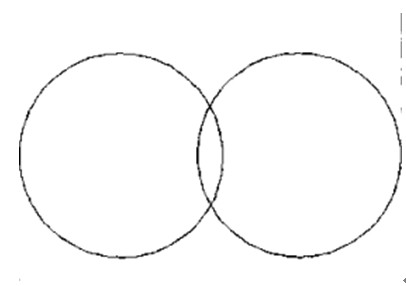
图1
2、绘制线段:依次选择【绘图】—【直线】命令,我们在系统出现提示后依次输入:
[角度(A)/长度(L)]<终点>:70,70
[角度(A)/长度(L)/跟踪(F)/撤消(U)]<终点>:
[角度(A)/长度(L)]<终点>:-70,-70
[角度(A)/长度(L)/跟踪(F)/撤消(U)]<终点>:
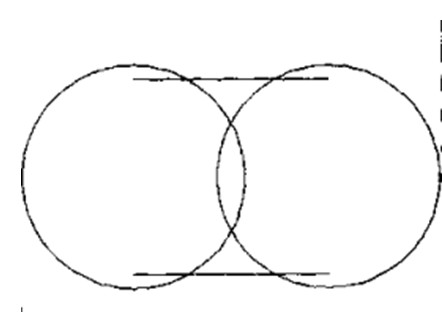
图2
3、修剪处理:依次选择【修改】—【修剪】命令,对上述圆弧和矩形进行修剪。得到如图所示的结果(如图3)。
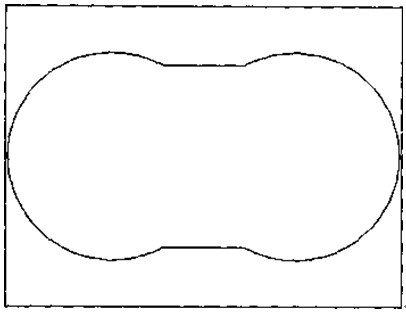
图3
4、绘制两个圆:在命令行输入“circle”按回车键,然后在系统出现提示后依次输入:
[直径(D)/半径(R)]<半径>:32
[直径(D)/半径(R)]<半径>:108
5、绘制一个圆,跟上述两个圆相切:我们在命令行输入“circle”按回车键,然后在系统出现提示后依次输入:
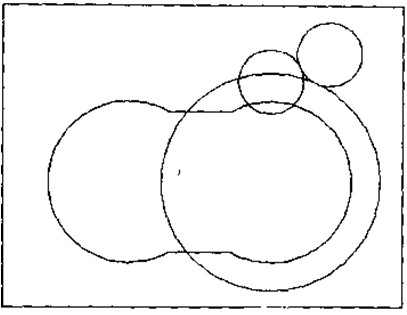
图4
6、绘制线段:在命令行输入“circle”后按回车键,然后在系统出现提示后依次输入:
[角度(A)/长度(L)]<终点>:70,132
[角度(A)/长度(L)/跟踪(F)/撤消(U)]<终点>:
7、修剪处理:依次选择【修改】—【修剪】命令,对上述圆弧和矩形进行修剪。得到如图所示的结果(如图5):
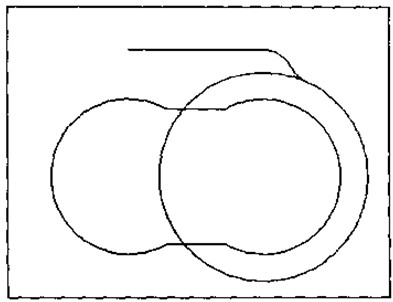
图5
8、镜像处理:依次选择【修改】—【镜像】命令,然后在系统出现提示后依次输入:
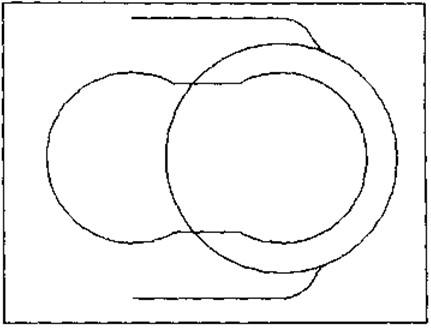
图6
9、再次修剪,得到如图所示的结果(如图7)。
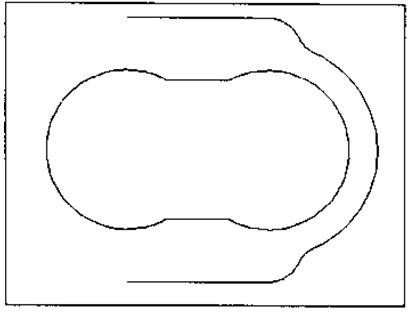
图7
10、镜像处理:在命令行输入“mirror”后按回车键,然后在系统出现提示后依次输入:
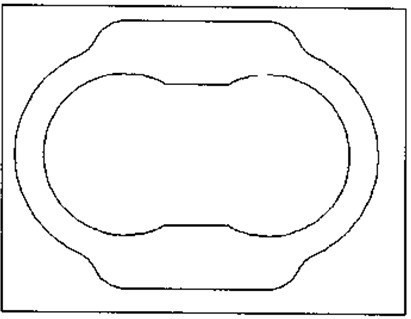
图8
在本篇绘制垫片的CAD教程中,我们主要使用了绘制圆、绘制直线、修剪等命令,有些操作需要多次进行。有兴趣的朋友不妨下载浩辰CAD机械2011软件,参考本教程进行绘制。
1;所有标注为智造资料网zl.fbzzw.cn的内容均为本站所有,版权均属本站所有,若您需要引用、转载,必须注明来源及原文链接即可,如涉及大面积转载,请来信告知,获取《授权协议》。
2;本网站图片,文字之类版权申明,因为网站可以由注册用户自行上传图片或文字,本网站无法鉴别所上传图片或文字的知识版权,如果侵犯,请及时通知我们,本网站将在第一时间及时删除,相关侵权责任均由相应上传用户自行承担。
内容投诉
智造资料网打造智能制造3D图纸下载,在线视频,软件下载,在线问答综合平台 » 浩辰CAD2011机械_(32)绘制垫片(图文教程)


